Değerli anları kolayca kaydetmek için video, ses, oyun ve web kamerası kaydedin.
Tubi'de Film Kaydedebilir misiniz? Her Şeyi Burada Öğrenin!
Tubi, film ve dizilerden oluşan bir kütüphane edinebileceğiniz en çok tercih edilen yayın platformlarından biri haline geldi. Peki ya daha sonra izlemek için kaydetmek isterseniz? Tubi'de film kaydedebilir misiniz? Neyse ki, en sevdiğiniz Tubi başlıklarını kendi zamanınızda yakalayıp keyfini çıkarmanın birçok yolu var. Ve bugünkü yazıda Tubi'de ekran kaydı yapmayı öğrenmenize yardımcı olacak farklı araçlar ve Tubi hakkında bilmeniz gereken daha fazla ayrıntı vurgulanacak. Hemen dalın!
Rehber Listesi
Tubi Nedir? Gerçekten Ücretsiz Mi? Kaydedebilir Misiniz? Tubi'de Yüksek Kalitede Kayıt Yapmanın En İyi Sorunsuz Yolu OBS Studio Kullanarak Tubi'de Ekran Kaydı Nasıl Yapılır Tubi'ye Kayıt Yapmak İçin Yerleşik Windows Oyun Çubuğunu KullanınTubi Nedir? Gerçekten Ücretsiz Mi? Kaydedebilir Misiniz?
Tubi'de film kaydetme araçlarına geçmeden önce, bu yayın hizmetinin ne olduğu, ücretsiz olup olmadığı ve üzerinde film kaydedip kaydedemeyeceğiniz dahil olmak üzere bu yayın hizmetiyle ilgili birkaç sorunuzu yanıtlayalım.
Tubi, çok sayıda türde film, dizi ve belgesel içeren geniş bir seçkiye sahip popüler bir yayın hizmetidir; hepsi tamamen ücretsizdir. Akıllı TV'lerden telefonlara ve yayın kutularına kadar çok çeşitli cihazlarda kullanılabilir; bu nedenle, abone olmaya gerek kalmadan ücretsiz, yasal içerik isteyen herkes için tercih edilen bir seçenektir. Mükemmel bir eğlence seti sunarken, sıklıkla şu gibi sorular ortaya çıkar: Ücretsiz mi? Ve Tubi'de istediğiniz zaman izlemek için film kaydedebilir misiniz?
Tubi Gerçekten Ücretsiz mi?
Neyse ki evet! Tubi'yi kullanmak tamamen ücretsizdir. İçeriğe erişmek için abone olmanız veya başka bir şey için ödeme yapmanız gerekmez. Ancak reklamlar bekleyebilirsiniz, yani geleneksel TV'de deneyimlediğiniz gibi kısa reklamlar izlemeniz gerekir. Tubi'nin herkese içeriğini ödeme yapmadan sunabilmesinin nedeni budur. Ancak Tubi ücretsiz olsa da yayın yapmak için internet bağlantısına ihtiyaç duyar ve kullanılabilir içerik bölgeye göre farklılık gösterebilir.
Tubi'ye Film Kaydedilebilir Mi?
Ne yazık ki Tubi, Netflix gibi bazı hizmetler gibi çevrimdışı izlemek için filmleri kaydedip indirebileceğiniz dahili bir kaydediciye sahip değildir. Yalnızca akış temelinde çalışır, yani içeriğini sorunsuz bir şekilde izlemek için sabit bir internet bağlantısına sahip olmanız gerekir.
İyi haber mi? Tubi filmlerini ve şovlarını nasıl kaydedeceğinizi öğrenmenin yolları var ve bunu yapmanın en iyi araçları aşağıdaki bölümlerde verilmiştir.
Tubi'de Yüksek Kalitede Kayıt Yapmanın En İyi Sorunsuz Yolu
Ekranınızdan yüksek kaliteli video ve ses yakalamak için yapılmış çok yönlü ve kullanımı kolay bir ekran kayıt yazılımı, 4Easysoft Ekran Kaydedici Tubi'de film kaydetmeyi öğrenmek için en iyi seçeneğiniz! Program, performans düşüşü olmadan HD olarak 4K'ya kadar kalite kaydetmenize olanak tanır ve sonuçların mümkün olduğunca net görünmesini sağlar. Ayrıca kayıt alanını özelleştirme esnekliğiyle birlikte gelir, böylece yalnızca istediğiniz Tubi ekran alanını yakalayabilirsiniz. Ekran kaydının yanı sıra, 4Easysoft sisteminizden kalite kaybı olmadan yüksek kaliteli ses yakalayabilir. Kayıt tamamlandıktan sonra, Tubi filmini önizleyebilir ve MP4, FLV, AVI ve daha fazlası dahil olmak üzere çeşitli formatlarda kaydedebilirsiniz.

Tubi ve diğer etkinliklerinizde HD'ye kadar 4K kalitesinde film/dizi çekin.
İstediğiniz video ve ses ayarlarında kayıt yapmanıza olanak sağlar.
Kayıtlarınıza filigran eklemeyin ve oturum sırasında reklam göstermeyin.
Öncelikle kaydınızı önizlemede kontrol edin ve istemediğiniz bölümleri kesin.
100% Güvenli
100% Güvenli
Aşama 1Bilgisayarınızda, şunu başlatarak başlayın: 4Easysoft Ekran Kaydedici. Açıldığında, ana arayüzdeki "Video Kaydedici" düğmesine tıklayın. Format, kalite, kare hızı vb. gibi çıktıları ihtiyaçlarınıza göre ayarlamak için yukarıdaki "Ayarlar" düğmesine tıklayabilirsiniz.
Kayıt alanınız için, tüm Tubi ekran kaydı için "Tam"ı veya istediğiniz bölgeyi seçmek için "Özel"i seçin. Yine de, yakalama alanını ayarlamak için çerçeveyi çekebilirsiniz.

Adım 2Tubi'de kaydetmek istediğiniz filmin sesini yakalamak için "Sistem Sesi" anahtar düğmesini açtığınızdan emin olun. Anlatım yapacaksanız "Mikrofon"u da açın. Aşağıdaki kaydırıcıları sürükleyerek ses seviyelerini değiştirmeyi unutmayın.

Aşama 3Yapılandırıldıktan sonra, Tubi filmini kaydetmeye başlamak için "REC" düğmesine tıklayın. Kayıttan önce üç saniyelik bir geri sayım alacaksınız. Oturum sırasında, araç kutusunu kullanarak gerçek zamanlı olarak not ekleyebilir veya filmdeki en sevdiğiniz sahnenin ekran görüntülerini alabilirsiniz.

4. AdımSon olarak, film bittiğinde, kırpılması gereken kısımlar olup olmadığını kontrol etmek için izleyebileceğiniz önizleme penceresine gitmek için "Durdur" düğmesine tıklayın. Tubi film kaydının nasıl çıktığından memnunsanız, "Kaydet" düğmesine tıklayın.

OBS Studio Kullanarak Tubi'de Ekran Kaydı Nasıl Yapılır
OBS Studio, Tubi filmlerini kaydetmek ve canlı yayın yapmak için kullanılabilen ücretsiz, açık kaynaklı bir yazılımdır. Sağlam özellikleri ve esnekliği nedeniyle içerik oluşturucuları, oyuncular ve yayıncılar için iyi bilinen bir programdır. Dahası, web kameraları, mikrofonlar ve daha fazlası gibi birden fazla kaynaktan video çekmenizi sağlarken, pürüzsüz ve özelleştirilebilir kayıt deneyimini korur. Elindeki bu güçlü araçlara rağmen, OBS Studio ücretsiz kalmaya devam ediyor ve bu da onu Tubi'de film kaydetmeyi öğrenmek için en iyi araçlardan biri yapıyor.
Aşama 1OBS Studio'nun içinde, yeni bir sahne eklemek ve bunun için bir isim düşünmek için "Kaynaklar" kutusundan "Ekle" düğmesine tıklayın. Sonra, bu sefer "Kaynaklar" kutusunda, "Ekle" düğmesine tıklayın ve tüm ekranınızı kaydetmek için "Ekran Yakalama"yı seçin; lütfen yakalamak için monitörü seçin.

Adım 2Bir Tubi filmi kaydedeceğiniz için, sesin yakalandığından emin olun. "Kaynaklar"a gidin ve "Ses Çıkışı Yakalama"yı etkinleştirin. Hazır olduğunuzda, "Kaydı Başlat"a tıklayın, ardından tarayıcınızda Tubi filmini açın.

Aşama 3Bir süre sonra "Kaydı Durdur" düğmesine tıklayın. Tubi'de kaydedilen film, OBS'nin ayarlarından görebileceğiniz tasarlanmış yolunuza kaydedilecektir. Ayrıca şunu da kullanabilirsiniz: OBS'de zamanlama ayarları.
Tubi'ye Kayıt Yapmak İçin Yerleşik Windows Oyun Çubuğunu Kullanın
Bu arada, bu araç Windows'ta Game Bar adlı yerleşik bir kayıttır ve öncelikli olarak oyunlar için tasarlanmıştır. Ancak, genel ekran kaydı için de etkilidir, böylece Tubi'de film kaydedebilirsiniz! GameBar'a erişim kolaydır ve ekstra yazılım yüklemeden ekran üstü aktivitelerinizi yakalamanın n-fuss bir yolunu sunar. Ayrıca, ses kontrollerine ve hatta web kamerası kaplamasına hızlı erişim gibi özellikler sunar. En iyisi, tamamen ücretsizdir ve Windows 11/10'da yerleşik olarak gelir, böylece Tubi'de hemen film kaydedebilirsiniz!
Aşama 1Seçtiğiniz tarayıcıda Tubi web sitesini açın ve Game Bar ile bilgisayarınıza kaydetmek istediğiniz filmi veya diziyi hazırlayın.
Adım 2Sonra, Game Bar'ı tetiklemek için klavyenizde "Windows + G" tuşlarına basın. Ekranınızda, yerleşik aracı kullanmak istediğinizi bildiren bir açılır pencere göreceksiniz.
Ayarladıktan sonra aracın arayüzünde "Yakala" butonuna tıklayın; eğer hiçbir şey görünmüyorsa "Üç yatay çizgi" butonuna gidin ve "Yakala"yı seçin.
Aşama 3"Capture" menüsünden, "Record" düğmesine tıklayarak Tubi filmini kaydetmeye başlayın. Daha sonra, Game Bar'ı tekrar açmak için "Windows + G" tuşlarına basın ve "Stop" düğmesine tıklayın. Kayıt, "Captures" klasöründeki "Videos" klasöründe görülebilir.
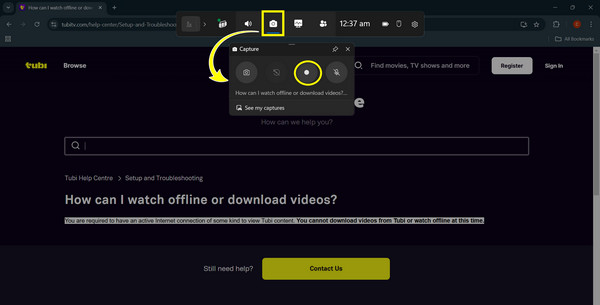
Çözüm
Tubi'de inanılmaz bir ücretsiz film ve dizi seçkisi var ve bugün şu soruyu yanıtladınız: Tubi'de film kaydedebilir misiniz? Bunu yapmak için yerleşik bir araç olmasa da, Game Bar ve OBS gibi doğru araçlarla Tubi'de film kaydetmeyi öğrenmek hala mümkündür. Bu ikisinin yanı sıra, filmleri ve diğer ekran üstü etkinlikleri kaydetmenin zahmetsiz, yüksek kaliteli bir yolunu istiyorsanız, 4Easysoft Ekran Kaydedici odur Windows'daki en iyi ekran kaydedici ve Mac! İster tam ekran, ister seçili bir pencere veya alanda yakalayın, her seferinde hiçbir reklam veya filigran sunulmadan profesyonel kalitede kayıt elde edebilirsiniz. O halde gelin ve kaydedin, ardından içeriğinizi istediğiniz zaman düzenleyin.
100% Güvenli
100% Güvenli


